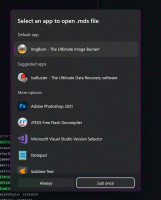Δημιουργία συντόμευσης ρυθμίσεων Wi-Fi στα Windows 10
Εάν η συσκευή σας Windows 10 συνοδεύεται από προσαρμογέα ασύρματου δικτύου, τότε μπορεί να διαμορφωθεί στις Ρυθμίσεις. Μια ειδική σελίδα στην περιοχή Δίκτυο & Διαδίκτυο περιέχει όλες τις σχετικές ρυθμίσεις σε ένα μέρος. Σήμερα, θα δούμε πώς να δημιουργήσετε μια ειδική συντόμευση για να ανοίξετε αυτή τη σελίδα πιο γρήγορα.
Διαφήμιση

Το Wi-Fi είναι μια τεχνολογία που επιτρέπει στον χρήστη να συνδεθεί σε ένα ασύρματο τοπικό δίκτυο (WLAN). Είναι ένα πρότυπο επικοινωνίας που περιγράφει πώς μπορούν να χρησιμοποιηθούν τα ραδιοκύματα υψηλής συχνότητας για την παροχή ασύρματων συνδέσεων Internet υψηλής ταχύτητας και δικτύου.
Στις Ρυθμίσεις, οι επιλογές Wi-Fi μπορούν να χρησιμοποιηθούν για να συνδέσετε τη συσκευή σας σε ένα ασύρματο δίκτυο, για να ενεργοποιήσετε το α τυχαία διεύθυνση MAC (εάν υποστηρίζεται), σε βρείτε τη διεύθυνση IP σας και για άλλες σχετικές εργασίες. Εάν ανοίγετε συχνά αυτές τις ρυθμίσεις, είναι λογικό να δημιουργήσετε μια άμεση συντόμευση σε αυτές.

Τα Windows 10 παρέχουν ειδικές εντολές για το απευθείας άνοιγμα διαφόρων σελίδων των Ρυθμίσεων. Ανατρέξτε στα παρακάτω άρθρα για να μάθετε περισσότερα για αυτά.
- Ανοίξτε διάφορες σελίδες ρυθμίσεων απευθείας στο Windows 10 Anniversary Update
- Πώς να ανοίξετε διάφορες σελίδες ρυθμίσεων απευθείας στα Windows 10
Μπορούμε να χρησιμοποιήσουμε την κατάλληλη εντολή για να δημιουργήσουμε τη συντόμευση σελίδας ρυθμίσεων WiFi.
Για να δημιουργήσετε τη συντόμευση ρυθμίσεων Wi-Fi στα Windows 10, κάντε το εξής.
Κάντε δεξί κλικ στον κενό χώρο στην επιφάνεια εργασίας σας. Επιλέξτε New - Shortcut στο μενού περιβάλλοντος (δείτε το στιγμιότυπο οθόνης).

Στο πλαίσιο προορισμού συντόμευσης, πληκτρολογήστε ή αντιγράψτε-επικολλήστε τα ακόλουθα:
explorer.exe ms-settings: network-wifi

Χρησιμοποιήστε τη γραμμή "Ρυθμίσεις Wi-Fi" χωρίς εισαγωγικά ως όνομα της συντόμευσης. Στην πραγματικότητα, μπορείτε να χρησιμοποιήσετε οποιοδήποτε όνομα θέλετε. Κάντε κλικ στο κουμπί Τέλος όταν τελειώσετε.

Τώρα, κάντε δεξί κλικ στη συντόμευση που δημιουργήσατε και επιλέξτε Ιδιότητες.

Στην καρτέλα Συντόμευση, κάντε κλικ στο κουμπί Αλλαγή εικονιδίου.

Καθορίστε ένα νέο εικονίδιο από το C:\Windows\System32\imageres.dll αρχείο.
Δείτε το παρακάτω στιγμιότυπο οθόνης:
Κάντε κλικ στο OK για να εφαρμόσετε το εικονίδιο και, στη συνέχεια, κάντε κλικ στο OK για να κλείσετε το παράθυρο διαλόγου ιδιοτήτων συντόμευσης.
Όταν κάνετε διπλό κλικ στη συντόμευση που δημιουργήσατε, θα ανοίξει η σελίδα ρυθμίσεων Wi-Fi για εσάς.

Αυτό είναι.